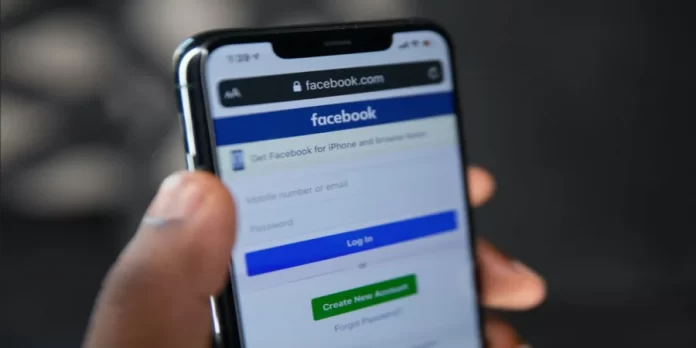Facebooks iPhone-app har nyligen börjat öppna länkar till webbplatser från tredje part i sin egen interna webbläsare, i stället för att som tidigare ladda dem i standardwebbläsaren. Detta är förmodligen en betafunktion som Facebook för närvarande testar genom att slumpmässigt välja ut några användare, eftersom den inte nämns i listan över ändringar i appen.
Många har redan provat den nya funktionen och den ser imponerande ut: webbsidor öppnas snabbare direkt i Facebook-appen. Det finns dock vissa problem. När du öppnar länkar till YouTube-videor, till exempel, erbjuder den inbyggda webbläsaren för Facebook inget snabbare sätt att öppna dem med en särskild app.
Det är inte svårt att skapa en egen webbläsare för appar eller stora webbplatser, till exempel är Chrome baserad på det öppna Chromiumprojektet och många företag skapar sina egna designer. Det är inte många användare som använder dem, men de är utformade för att utföra grundläggande funktioner som att öppna sidor snabbt, men de ignorerar caching, laddar inte in annonser, kommer inte ihåg lösenord och så vidare.
Det är bra, men om du vill ha extra funktioner, bokmärken, ett bekant gränssnitt eller den extra säkerheten att välja din egen webbläsare för att öppna länkar måste du gå in i inställningarna och ändra detta alternativ.
Den största nackdelen är att den senaste versionen av iOS-appen saknar de nödvändiga inställningarna. Tyvärr kan du inte ladda ner äldre versioner av appen via Apple App Store. Om du har en iOS-enhet måste du använda den inbyggda webbläsaren för Facebook eller helt enkelt kopiera och klistra in länken i Safari. Om du använder en Android-enhet kan du dock inaktivera Facebooks webbläsare i appen, och så här gör du.
Så här stänger du av Facebooks webbläsare i appen på en Android-enhet
Om du vill stänga av Facebooks webbläsare i appen på din Android-enhet måste du följa de här stegen:
- Öppna först och främst Facebook-appen på din mobila enhet.
- Gå sedan till menyn ”Inställningar och sekretess” och ”Inställningar”.
- Rulla sedan ner till avsnittet ”Media och kontakter” och tryck på det.
- Till sist växlar du alternativet ”Länkar öppnas externt” till ”På”.
När du har slutfört dessa steg kan du öppna länkar från Facebook i standardwebbläsaren på din Android-enhet. Facebook kommer nu att be dig välja webbläsare när du klickar på en länk till en extern webbplats. Men om du har standardwebbläsaren installerad öppnas länkarna automatiskt i den.
Så här använder du Safari i privat surfläge
Safari ändrar beteendet för privat surfning för att skydda din integritet. Safari kommer aldrig att öppna en länk för privat surfning i en länkad app utan att fråga dig om det. Detta bidrar till att skydda din integritet. Du kan trots allt vara prenumerant på en app och den kan avslöja din personliga information.
I privat surfning uppmanas du att ”Öppna i {app}?” när du trycker på länken om den normalt öppnas i en app. Tryck på ”Avbryt” och Safari öppnar länken i den vanliga fliken ”Privat surfning”.
Så här inaktiverar eller aktiverar du ljudet i Facebook-appen på iPhone
Om du har Facebook-appen installerad på din iPhone vet du förmodligen att appen har en anpassad serie ljud som ändras beroende på vilka åtgärder som utförs direkt i appen. Så om du vill inaktivera eller aktivera dessa ljud på din iPhone måste du följa de här stegen:
- Öppna först Facebook-appen på din iPhone.
- Därefter trycker du på knappen ”Menu” i det nedre högra hörnet, som har en ikon med tre horisontella streck.
- På den nya skärmen bläddrar du sedan nedåt och trycker på knappen ”Inställningar”.
- Gå till alternativet ”Sounds” (ljud).
- Där hittar du ett alternativ som gör att du kan aktivera eller inaktivera ljud i Facebook-appen.
När du har slutfört dessa steg kommer Facebook-appens ljud att inaktiveras på din iPhone. Om du vill aktivera dem igen, upprepar du bara instruktionerna ovan.